文章详情页
Windows10远程提示您的凭证不工作的解决方法
Win10自带远程连接工具,无需下载第三方应用,方便简单。但是最近有用户反馈在使用过程当中会出现提示“您的凭证不工作”,这是怎么回事?这个问题说明了你原来保存的远程账号密码无法使用,那么要如何解决呢?别慌,下面小编就跟大家讲解一下Windows10远程提示您的凭证不工作的解决方法。
一、本机配置
1、同时按下“Win+R”打开运行窗口,输入“gpedit.msc”点击确定。
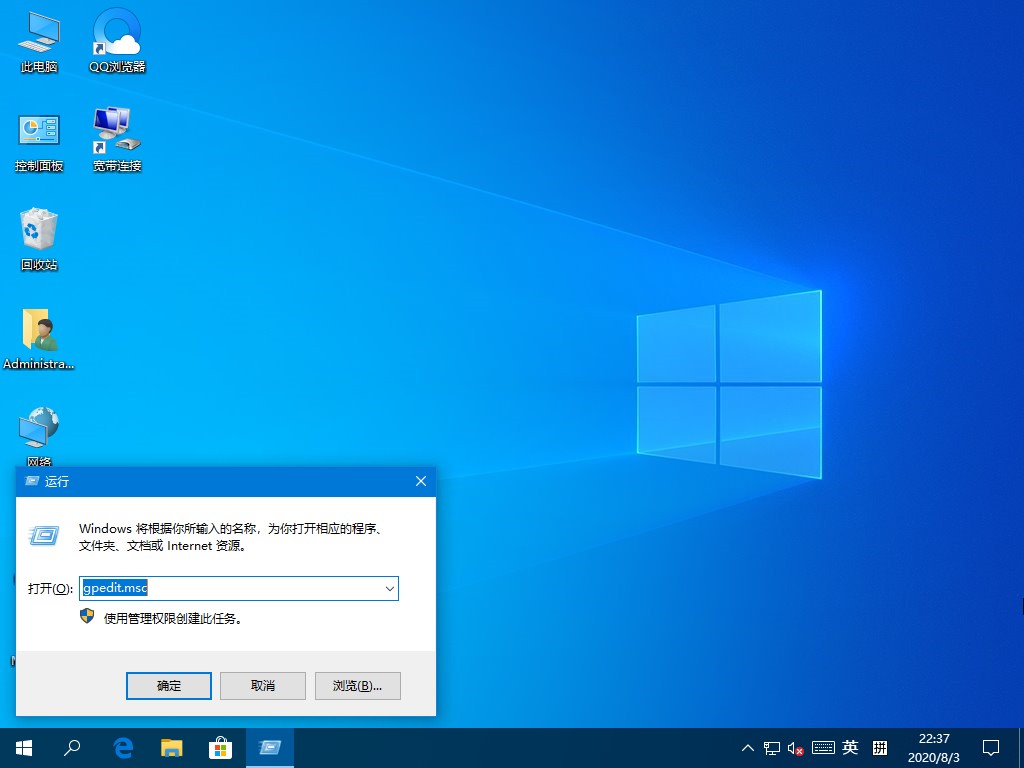
2、在打开的页面中依次展开“计算机配置”→“管理模版”→“系统”→“凭据分配”→找到“允许分配保存的凭据用于仅NTLM服务器身份验证”;
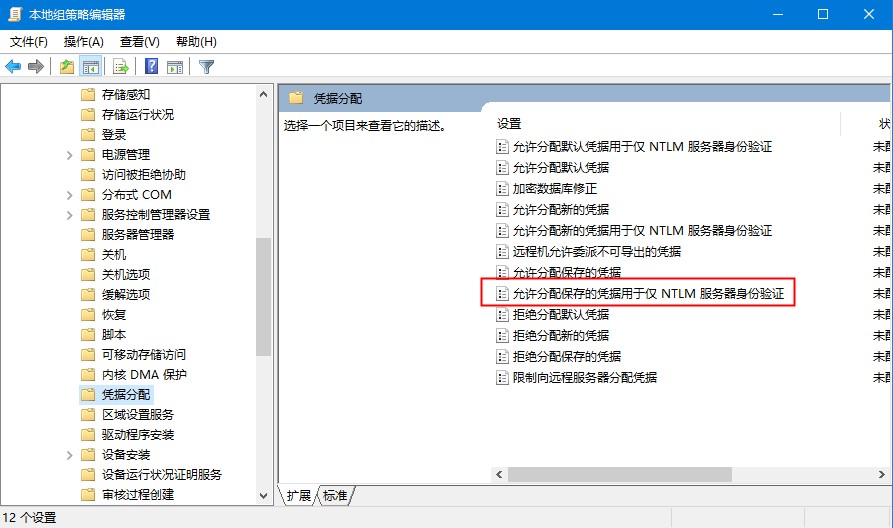
3、双击运行,单选“已启用”→继续单击“显示”→输入“TERMSRV/*”→确定;
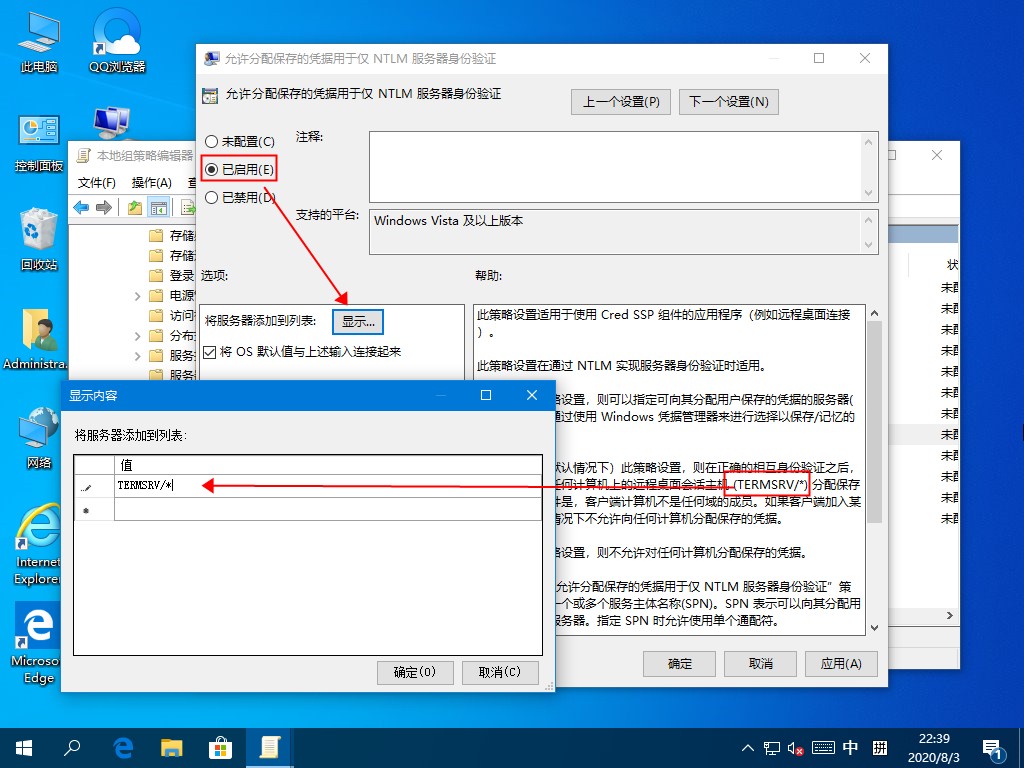
4、设置后,输入“Win+R”→输入“gpupdate /force”可强制生效刚才的应用。
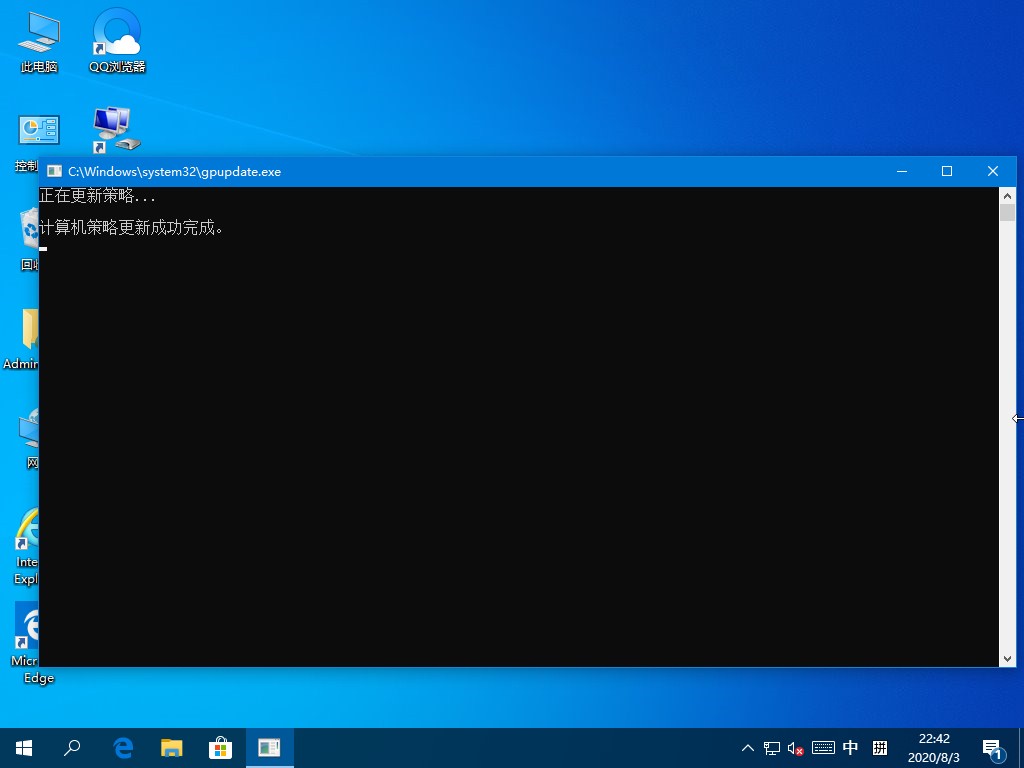
二、服务器端
1、依旧进入组策略,不过是在服务器端,“Win+R”→“gpedit.msc”;

2、“计算机配置”→“Window设置”→“安全设置”→“本地策略”→“安全选项”→“网络访问:本地账户的共享和安全模型”→设置为“经典-对本地用户进行身份验证,不改变起本来身份”。
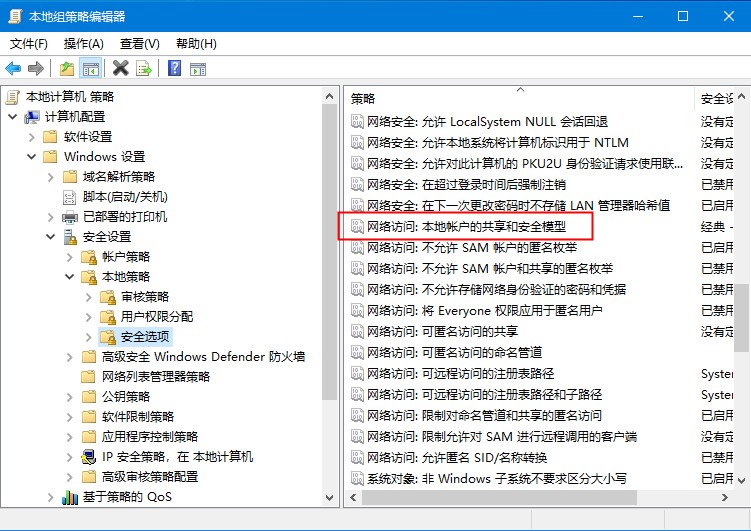
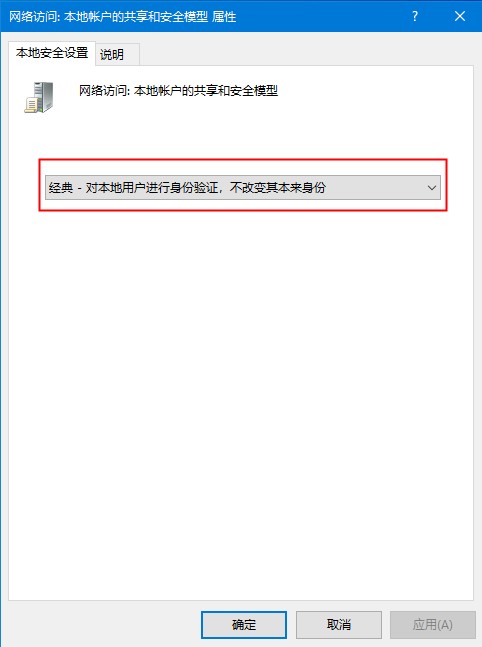
标签:
Windows系统
相关文章:
1. Fdisk硬盘分区图文教程(超详细)2. Win11 Build预览版25276怎么启用新版文件管理器?3. FreeBSD10安装内核源代码方法讲解4. AIX上克隆rootvg的操作方法 5. 中兴新支点操作系统全面支持龙芯3A3000 附新特性6. 华为笔记本如何重装系统win10?华为笔记本重装Win10系统步骤教程7. Debian11怎么添加桌面快捷图标? Debian桌面快捷方式的添加方法8. Win11Beta预览版22621.1180和22623.1180发布 附KB5022363内容汇总9. VMware Workstation虚拟机安装VMware vSphere 8.0(esxi)详细教程10. Win10电脑8g内存虚拟内存怎么设置?
排行榜

 网公网安备
网公网安备